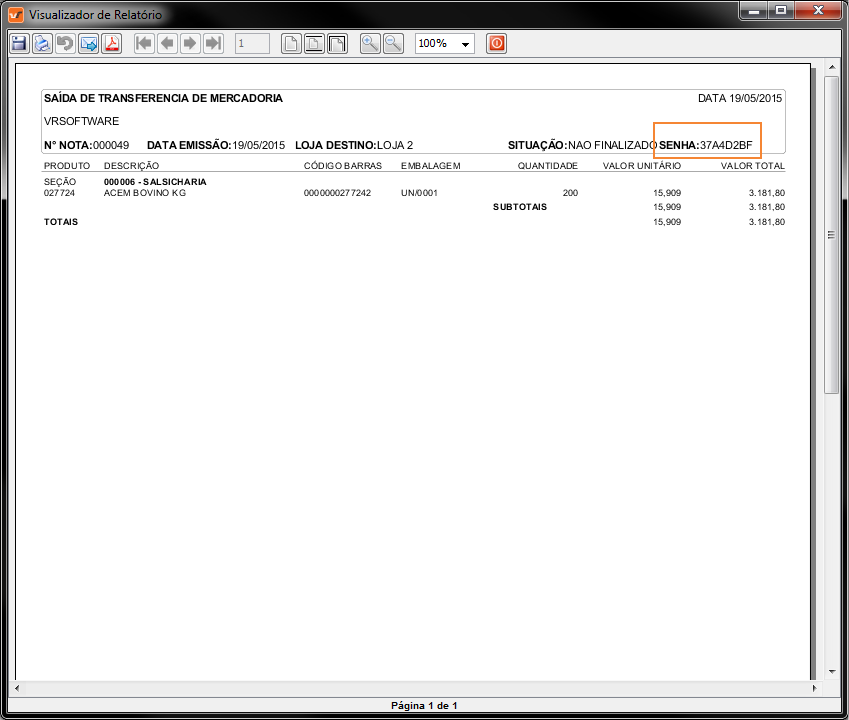Manual do sistema VR Master Estoque Transferencia lojas Entrada
De VRWiki
INTRODUÇÃO
A transferência entre lojas é uma ferramenta utilizada para o acerto de estoque entre lojas. Imagine que houve um pequeno erro na entrega de mercadorias de sua empresa. As mercadorias da loja 3 foram parar na loja 1 por algum motivo. Utilize essa ferramenta para realizar um possível acerto retirando os produtos da loja 1 e inserindo no estoque da loja 3 facilmente.
RECURSOS E PARAMETRIZAÇÃO
- Consultar (Teclas de atalho F1 ou ALT+C ). Preencha os campos para pesquisa conforme desejar(Box 1), em seguida clique neste botão para consolidar a pesquisa. O resultado dessa pesquisa aparecerá em seguida no campo abaixo (Box 2). No box 3 é exibido os totais da consulta realizada.
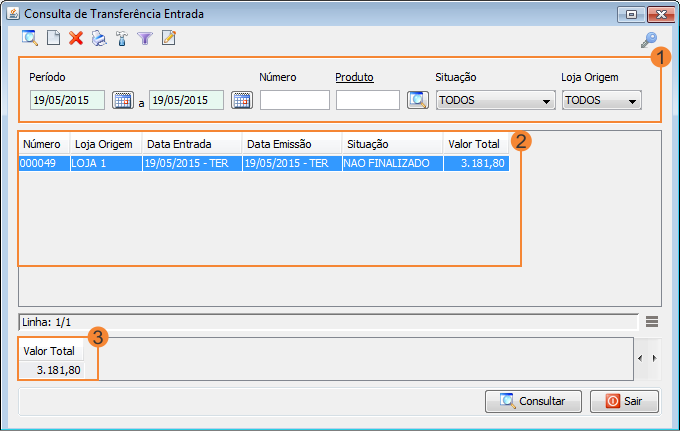
- Incluir (Teclas de atalho F2 ou ALT+I). Clique neste botão para realizar um novo lançamento de transferência de lojas entrada;
- Excluir (Teclas de atalho F7 ou ALT+X). Após realizar a pesquisa selecione a transferência e clique neste botão para excluir;
- Imprimir (Teclas de atalho F4 ou ALT+P). Este botão serve para realizar a impressão da lista exibida pela pesquisa.
- Filtro (Teclas de atalho ALT+L). Utilize essa ferramenta para atribuir mais filtros a pesquisa que deseja realizar.
- Editar (Teclas de atalho ALT+D). Após realizar a pesquisa selecione um item na lista e clique neste botão para realizar a modificação da transferência.
- Parametrizar (Teclas de atalho ALT+Z). Clique neste botão e informe o tipo de entrada que a transferência deve fazer.
LANÇAMENTO TRANSFERÊNCIA ENTRADA
Tenha em mente que a loja de origem já finalizou a transferência. Caso ainda não tenha realizado a transferência na nota de origem, clique aqui. 1 - Acesse o menu: Estoque / Transferência Lojas / Entrada. 2 - Realize uma consulta para encontrar o lançamento de transferência realizado na loja de origem. 3 - Selecione o lançamento e clique no botão editar().
4 - Número - Campo de preenchimento automático do sistema que exibe o número da transferência entrada. 5 - Loja Origem - Campo informativo que exibe qual a origem da transferência. 6 - Data Emissão - Campo informativo que exibe a data de emissão da transferência. 7 - Situação - Campo informativo que exibe a situação da transferência. 8 - Data Entrada - Campo informativo que exibe a data na qual o sistema deu entrada na transferência. 9 - Realize uma verificação nos itens que estão sendo transferidos e verifique se estão corretos. 10 - Clique em finalizar(
). 11 - Ao confirmar a finalização o sistema pedirá uma senha, essa senha está impressa na guia saída de transferência de mercadoria, veja abaixo: